WinPaletter là phần mềm có tính năng thay đổi màu nhấn trên các thành phần hệ thống Windows 10 trở lên. Khi đó người dùng có thể lựa chọn thoải mái màu sắc muốn thay đổi cho nút Start, đổi màu thanh Taskbar bằng màu nhấn cho các ứng dụng,... WinPaletter cung cấp rất nhiều lựa chọn thay đổi màu nhấn cho hệ thống Windows, khác với những công cụ khác. Bài viết dưới đây sẽ hướng dẫn bạn dùng WinPaletter đổi màu nút Start.
Bước 1:
Chúng ta sẽ truy cập vào link dưới đây để vào trang web tải WinPaletter với những phiên bản mới nhất của công cụ.
Bạn kéo xuống bên dưới rồi nhấn vào file WinPaletter.exe để tải file cài đặt WinPaletter xuống máy tính.
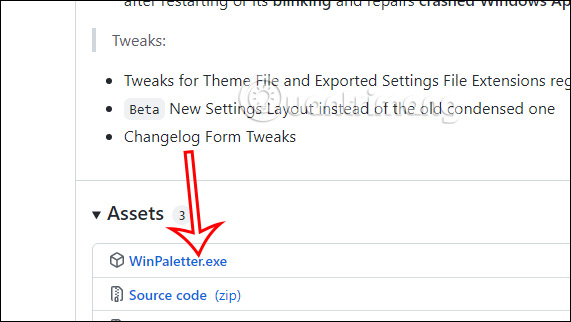
Bước 2:
Sau đó chúng ta khởi chạy file công cụ WinPaletter trên máy tính. Đây là giao diện chính của phần mềm WinPaletter.
Tại giao diện công cụ WinPaletter, bạn chỉ cần thực hiện thao tác chọn màu sắc cho từng vùng hệ thống trên máy tính.
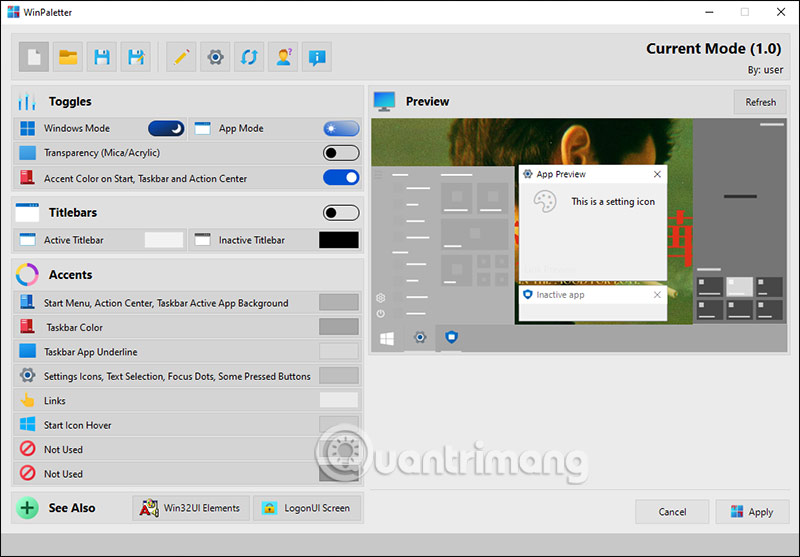
Chẳng hạn sẽ đổi màu Taskbar Color tại mục Accents, nhấn vào biểu tượng hình màu ở bên cạnh.
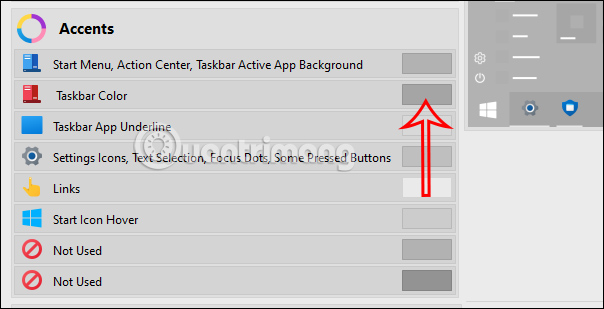
Bước 3:
Khi đó hiển thị 2 giao diện gồm giao diện xem những thay đổi và giao diện chọn màu sắc cho vùng hệ thống bạn đang chọn.
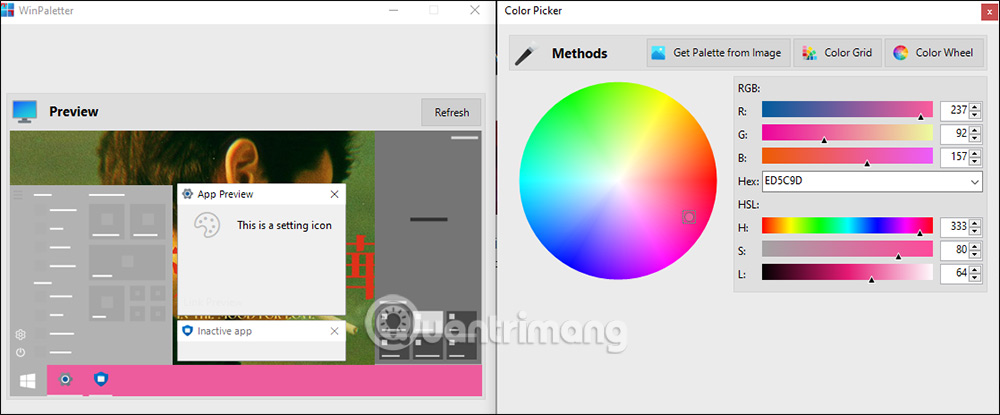
Bạn chọn màu sắc nào thì giao diện xem trước sẽ được áp dụng ngay. Chọn xong màu thì nhấn Select bên dưới để áp dụng.
Phần chọn màu trên WinPaletter rất phong phú với các lựa chọn khác nhau để chúng ta sử dụng.
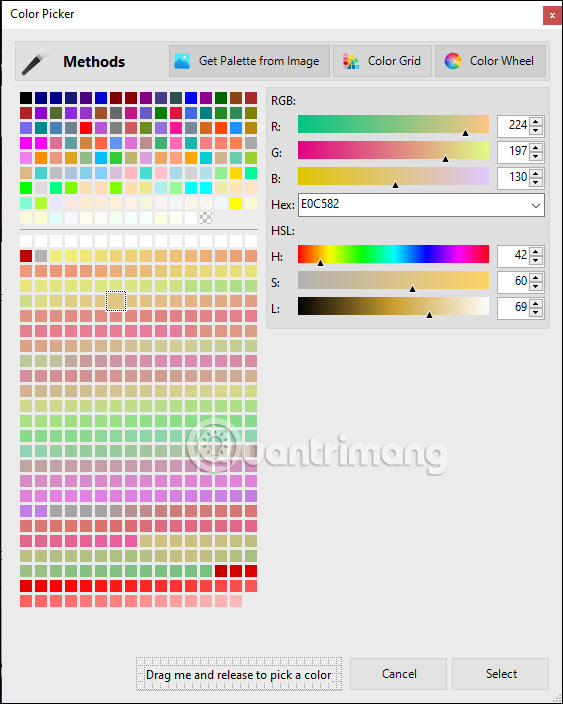
Các phần lựa chọn chi tiết gồm:
Phần Toggles để bật hoặc tắt các phần gồm:
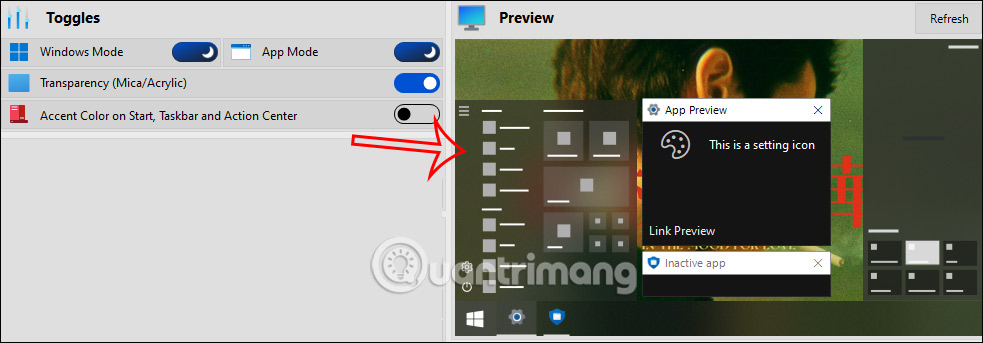
Phần Titlebars: Bạn có thể chọn màu sắc cho thanh tiêu đề cửa sổ khi hoạt động (Active Titlebar) và khi không hoạt động (Inactive Titlebar).
Phần Accents: Đổi màu hệ thống với những vùng khác nhau:
Bước 4:
Khi đã chọn xong màu cho nút hệ thống thì nhấn Apply để áp dụng.
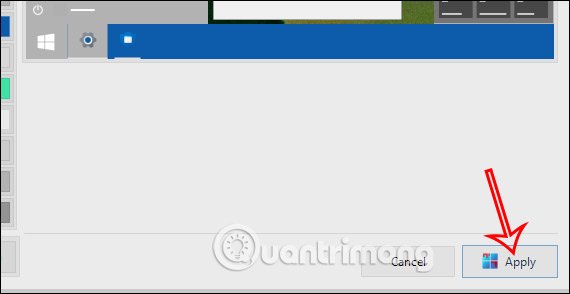
Ngay sau đó hệ thống sẽ được thay đổi và áp dụng màu mới cho vùng hệ thống bạn đã chọn màu.
Nếu bạn muốn lưu theme tạo ra để sử dụng sau này thì bấm biểu tượng đĩa mềm rồi đặt tên và chọn nơi lưu, bấm Save. Tệp theme sẽ có định dạng *.wpth.
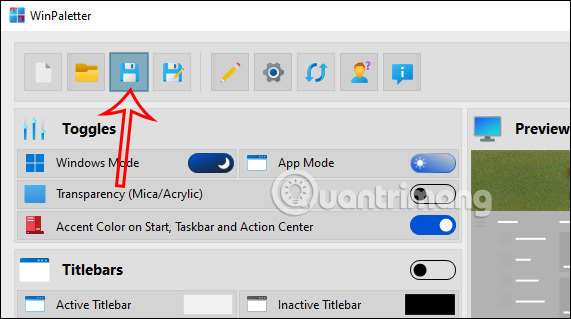
Bước 5:
Trong trường hợp người dùng muốn quay về theme cũ, nhấn vào biểu tượng bánh răng cưa của ứng dụng. Nhấn tiếp vào mục Deassociate File Extensions.
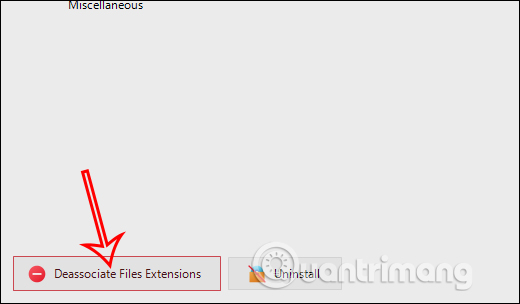
Sau đó bạn nhấn vào Yes để gỡ bỏ theme đã cài đặt và bao gồm thiết lập đã thêm vào. Cuối cùng khởi động lại File Explorer để áp dụng thay đổi.
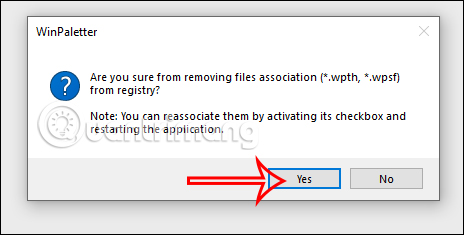
Nguồn tin: quantrimang.com
Ý kiến bạn đọc
Những tin mới hơn
Những tin cũ hơn